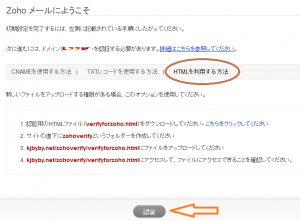Zohoメールのフリープランなら1ドメイン/10アカウントまで無料で利用できる
アカウントの取得と認証
すでに独自ドメインを取得していてWebサーバなどを運用中で、新しくメールアカウントを利用する際には、
メールサーバが必要になります。
Zohoメールには無料で利用できるフリープランがあり、上位プランも用意されているので、小規模な組織に適したサービス構成になっています。
フリープランを選択すると、以降
- ドメインを入力
- アカウント登録
- ドメインの認証
- MXレコードの設定
の順に利用手続きを進めていきます。
ドメインの認証
ドメインの入力とアカウント登録を行うと、アカウントの認証メールが送信され、ドメインの認証ページが表示されます。ドメインの認証は、
- CNAMEを使用する方法
- TXTレコードを使用する方法
- HTMLを利用する方法
3つの方法がありますが、3つめの[HTMLを利用する方法]が簡単でおすすめです。
要領としては、Googleウェブマスターツールの認証の方法と似ていて、認証コードが書いてあるhtmlファイルをダウンロードした上で、管理するサイトにアップロードして、ドメインの管理者を認証するといった方法です。
認証コードが書いてあるhtmlを配置したら[認証]ボタンを押して認証します。問題なければ認証は完了です。
Valuedomainでmxレコードを設定
ドメインの認証が完了すると[MXレコードの変更]に進むことが出来ます。
メールサーバのドメイン名や設定の仕方が案内されますので、それらの情報をもとにvaluedomainの場合は以下のようにして設定しました。
- valuedomainの管理画面にログイン
- メニューを表示
- DNSレコード/URL転送の変更をクリック
- 設定フィールドにmxレコードを追加
設定フィールドに以下の2行を追加して保存するをクリックすれば設定は完了します。
mx mx.zohomail.com. 10 mx mx2.zohomail.com. 20
実際の画面キャプチャは以下の通りです。
設定の反映には、5~30分ほどかかるようです。
Zohoメールには、Webメール機能があるので、mxレコードの設定が反映され次第、メールの送受信を行うことができるようになります。